Se você está procurando uma alternativa para o Microsoft Office Suite, então você deve conhecer o Google Docs office suite. É um pacote de software baseado na web oferecido pelo Google em seu serviço Google Drive.
Não só contém 4 programas muito importantes (um editor de palavras, uma planilha e um criador de apresentações e um aplicativo de administração de pesquisas), mas também é gratuito. Além disso, tudo que você precisa para acessá-lo é uma conta do Google e um navegador da web.
O Google Docs é o editor de palavras deste pacote de escritório e possui praticamente todos os recursos de todos os outros editores de palavras populares, como o Microsoft Word.
Por exemplo, você também pode inserir, editar e remover cabeçalhos e rodapés da maneira que achar melhor. Se você não sabe como se livrar de um cabeçalho ou rodapé no Google Docs, consulte nosso guia detalhado abaixo.
Se você deseja usar o Google Docs com eficiência, você precisa de um navegador muito bom!
Como posso remover cabeçalhos e rodapés no Google Docs?
- Vamos para documentos Google
- Você precisará fazer login em seu conta do Google
- Selecione o ícone em forma de pasta chamado Abrir seletor de arquivo
- Selecione Envio
- Clique Selecione um arquivo do seu dispositivo
- Faça upload de qualquer documento de texto de que você precisa que tenha um cabeçalho ou rodapé
- Clique no cabeçalho ou rodapé que deseja remover
- No topo, clique Formato
- Selecione Cabeçalhos e rodapés
- Clique Remover cabeçalho ou Remover rodapé
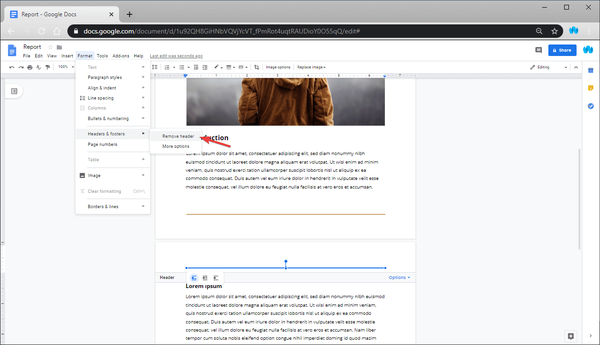
Seguindo essas etapas, você poderá remover cabeçalhos e rodapés sem mais problemas. Agora você pode salvar o documento sem cabeçalhos ou rodapés, ou optar por inserir novos.
Uma coisa que você deve saber é que cabeçalhos e rodapés de praticamente qualquer tipo de documento de texto que o WPS ou o Microsoft Word pode abrir também podem ser abertos pelo Google Docs.
Isso torna o Google Docs uma ótima escolha ao tentar realizar alguma edição de última hora em um PC que não possui nenhum editor de texto. Lembre-se de que, para funcionar, você precisa ter uma conexão com a Internet.
Você achou este guia útil? Deixe-nos saber quais outros artigos relacionados ao Google Docs você gostaria de ler na seção de comentários abaixo.
ARTIGOS RELACIONADOS QUE VOCÊ DEVE VERIFICAR:
- Como adicionar uma quebra de página no Google Docs
- Como ter cabeçalhos diferentes no Google Docs
- Como transformar o Planilhas Google em um tradutor
- documentos Google
 Friendoffriends
Friendoffriends



